
Unity オブジェクトを思い通りに動かしたい!
ユーザーと作り手の垣根がどんどん融けていく...令和維新?そう,明治維新と近い?廃刀令が発布され,士農工商といった江戸時代が終わりを告げた様に,スーパーコンピュータを扱う一部の人だけが先端技術に触れていた時代が終わり,あまねく人々がAIという知的武器を手に入れようとしている...
近未来SF小説が頭の中でもやっとしてきたが,ユートピア?ディストピア?いやいや,そんな妄想はさておき,ゲームエンジンの進化を純粋に享受しませんか.
UnityのLine Rendererという機能.
空間内に任意に作成した線に沿って,物体を動かすことができます.
ゲーム作りには欠かせない要素ですよね.
何よりも,Unity内の物体を思い通りに動かせたら,シンプルにうれしい.
ヒエラルキービュー上で,Empty Objectを作成し,そのインスペクタービューでAdd ComponentでLine Renderer(ピンク色の線と黄色の点で表示)を作成する.
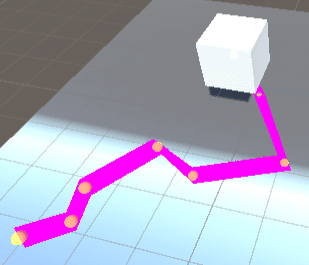
インスペクタービューで,点の数と座標値を追加することで空間内に任意の線を作成することができる.
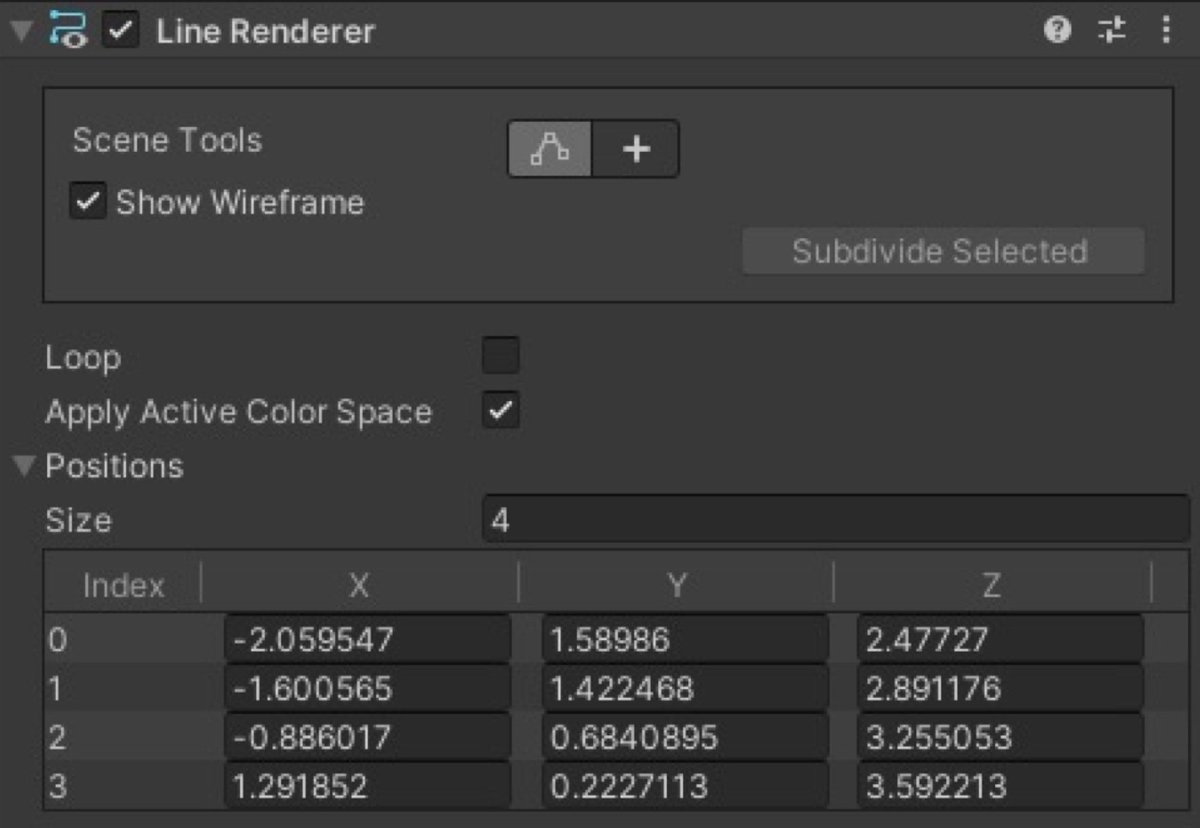
スクリプトでも3D空間に折れ線を作成することができる.
例:
void Start() { linerend = gameObject.AddComponent<LineRenderer>();
Vector3 pos1 = new Vector3(0, -3, 0);
Vector3 pos2 = new Vector3(0, 3, 0); // 折れ線を指定
linerend.SetPosition(0, pos1); linerend.SetPosition(1, pos2); }
Line Rendererを以下のように設定してみる.

ユニティちゃんのアセットを動かすと
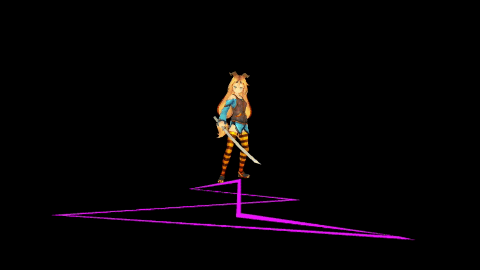
めちゃくちゃ雑だけど,楽しさは伝わるはず.
